La mise à niveau de Windows 10 vers Windows 11 est entièrement gratuite. En revanche, si vous avez installé Windows 11 sur un nouveau PC, vous devez forcément passer par la case activation. L’activation de Windows 11 vous permet de débloquer l’intégralité des fonctionnalités du nouveau système d’exploitation de Microsoft. Dans ce tutoriel, nous allons voir ensemble les différentes méthodes pour activer Windows 11 sur votre ordinateur. Suivez le guide !
Sommaire
Acheter une clé de produit Windows 11
Avant de procéder à l’activation de Windows 11, vous devez obligatoirement acheter une clé de produit (ou licence). La clé de produit est un code composé de 25 caractères qui est utilisé pour activer Windows 11 et vérifier que vous utilisez bien une copie valide du système d’exploitation.
La clé de produit Windows 11 permet donc de déverrouiller l’ensemble des fonctionnalités du nouveau système d’exploitation de Microsoft. Une fois votre licence Windows 11 achetée, il vous suffit d’utiliser l’une des méthodes décrites ci-dessous par activer le système.
Par ailleurs, notez que l’activation de Windows 11 s’effectue depuis les serveurs officiels de Microsoft. Par conséquent, votre PC doit être connecté à Internet. Si ce n’est pas le cas, vous pouvez également activer Windows 11 par téléphone (méthode n°3 décrite ci-dessous).
Activer Windows 11 sur votre PC
Pour activer Windows 11, plusieurs solutions s’offrent à vous. Cependant, la méthode disons « traditionnelle » (la plus simple) consiste à passer par les paramètres de Windows 11. Voici comment faire.
Méthode n°1 : activer Windows 11 depuis les Paramètres
Pour activer Windows 11 depuis les paramètres du système, suivez ces instructions :
1. Ouvrez l’application Paramètres. Pour ce faire, cliquez sur le menu Démarrer, puis sur « Paramètres » ou appuyez simultanément sur les touches Windows + i de votre clavier.
2. Depuis les paramètres, vous devriez voir le message « Windows n’est pas activé ». Cliquez alors sur « Activer maintenant ». Alternativement, cliquez sur « Système » dans le volet de gauche, puis sur « Activation » dans la partie droite.
3. Ensuite, à côté de « Modifier la clé de produit (Product Key) », cliquez sur le bouton « Modifier ».
4. Saisissez ensuite votre clé de produit Windows 11, puis cliquez sur « Suivant ».
5. Enfin, cliquez sur « Activer ».
6. Si l’activation de Windows 11 a réussi, vous obtiendrez le message suivant : « Windows est activé. Nous avons activé cet exemplaire de Windows ». Il ne vous reste plus qu’à cliquer sur « Fermer ».
✅ Voilà, vous avez réussi à activer Windows 11. Vous pouvez maintenant profiter des nombreuses fonctionnalités proposées par le nouveau système d’exploitation de Microsoft.
Méthode n°2 : activation de Windows 11 via l’Invite de commandes
Pour activer Windows 11, vous pouvez également utiliser la commande slmgr qui permet de gérer votre licence Windows. Voici comment procéder :
1. Ouvrez une fenêtre Invite de commandes. Pour ce faire, cliquez sur le menu Démarrer, puis tapez cmd et cliquez sur Invite de commandes.
2. Tapez ensuite la commande suivante en veillant à remplacer <clé Windows 11 > par votre clé de produit :
slmgr /ipk <clé Windows 11>
Par exemple, si votre clé de produit est la suivante QXJ7T-NYCTX-YD8BX-JP6RF-WFG6T, tapez la commande :
slmgr /ipk QXK7T-NYCTX-YD8BX-JJ6RF-WFG6T
3. Si votre clé de produit est valide, vous obtiendrez le message suivant : « La clé de produit QXJ7T-NYCTX-YD8BX-JP6RF-WFG6T a été installée ».
✅ Votre PC Windows 11 est maintenant activé !
Méthode n°3 : activer Windows 11 par téléphone
Si votre ordinateur n’est pas connecté à Internet, vous pouvez activer Windows 11 par téléphone. Pour ce faire, suivez ces instructions :
1. Ouvrez la boîte de dialogue Exécuter. Pour ce faire, appuyez simultanément sur les touches Windows + R de votre clavier.
2. Depuis la boîte de dialogue Exécuter, tapez la commande suivante, puis validez avec Entrée ou « OK ».
slui 4
3. Sélectionnez votre pays ou région, puis cliquez sur « Suivant ».
4. Appelez maintenant le centre d’activation de Microsoft au numéro indiqué (appel gratuit) : 0 805 110 235
Vous serez mis en ligne avec un assistant vocal qui vous guidera pas à pas dans l’activation de Windows 11 par téléphone. À un moment donné, il vous demandera de lui communiquer l’ID d’installation, la longue suite de chiffres (2) que vous pouvez voir dans la capture d’écran ci-dessous. Ensuite, cliquez sur « Entrer l’ID de confirmation ».
5. En échange de l’ID d’installation, l’assistant vocal vous communiquera un ID de confirmation que vous devrez retranscrire dans les cases A, B, C, D, E, F, G et H. À la suite de cela, cliquez sur « Activer Windows ».
✅ C’est tout ! Votre PC sous Windows 11 devrait maintenant être activé.
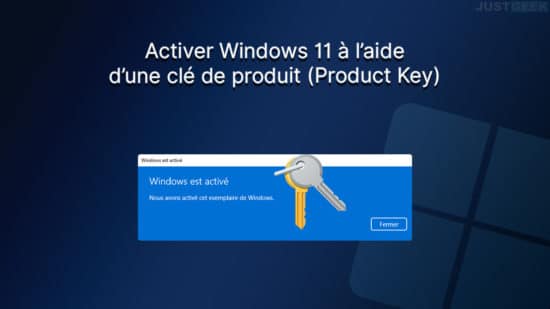
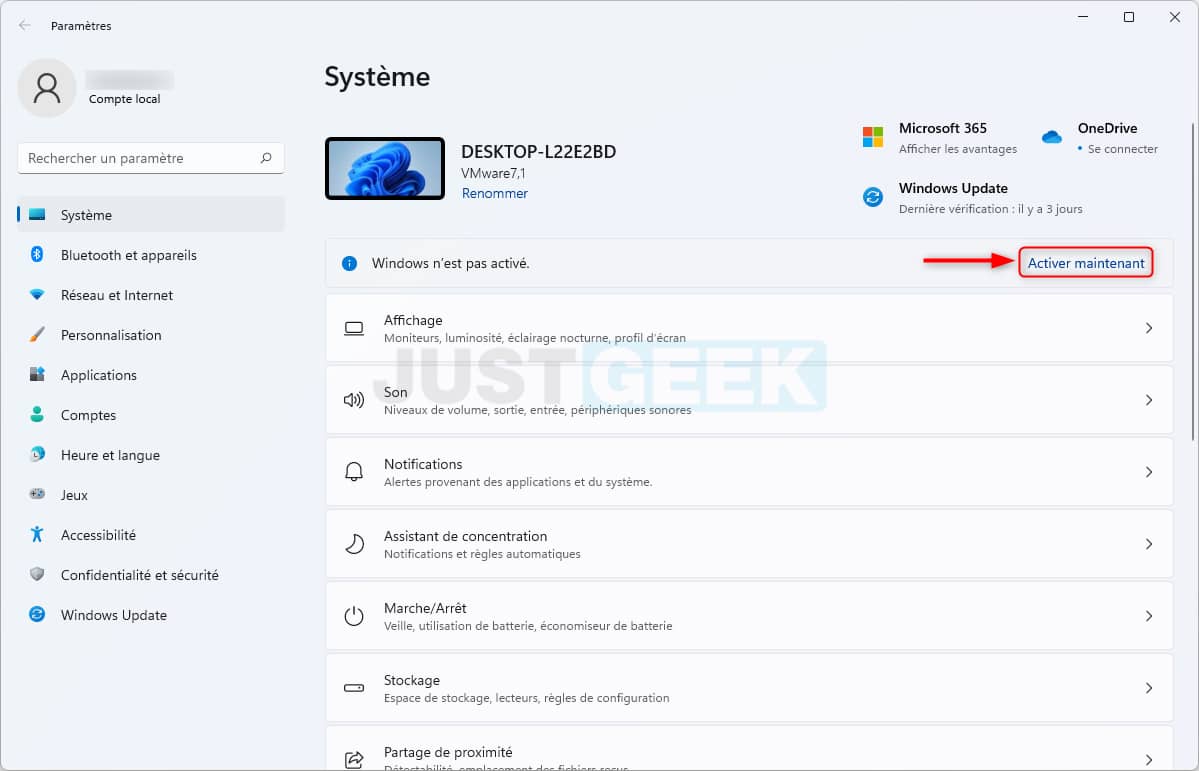
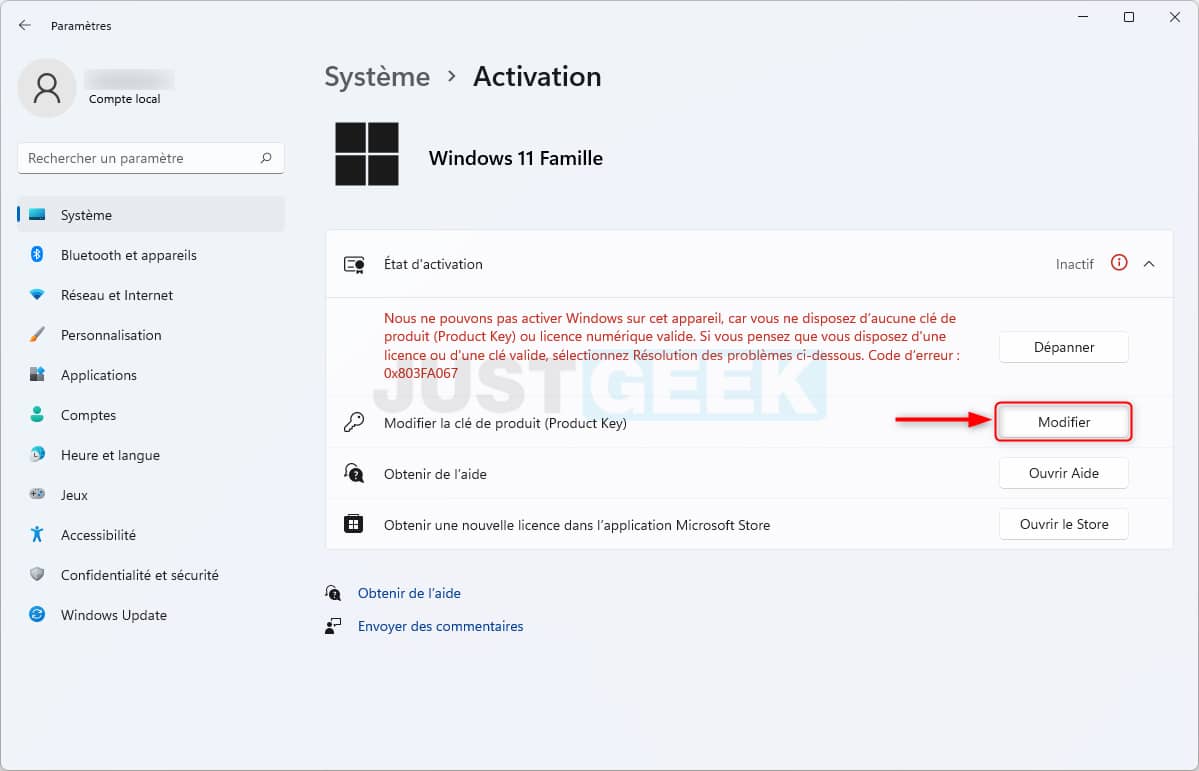
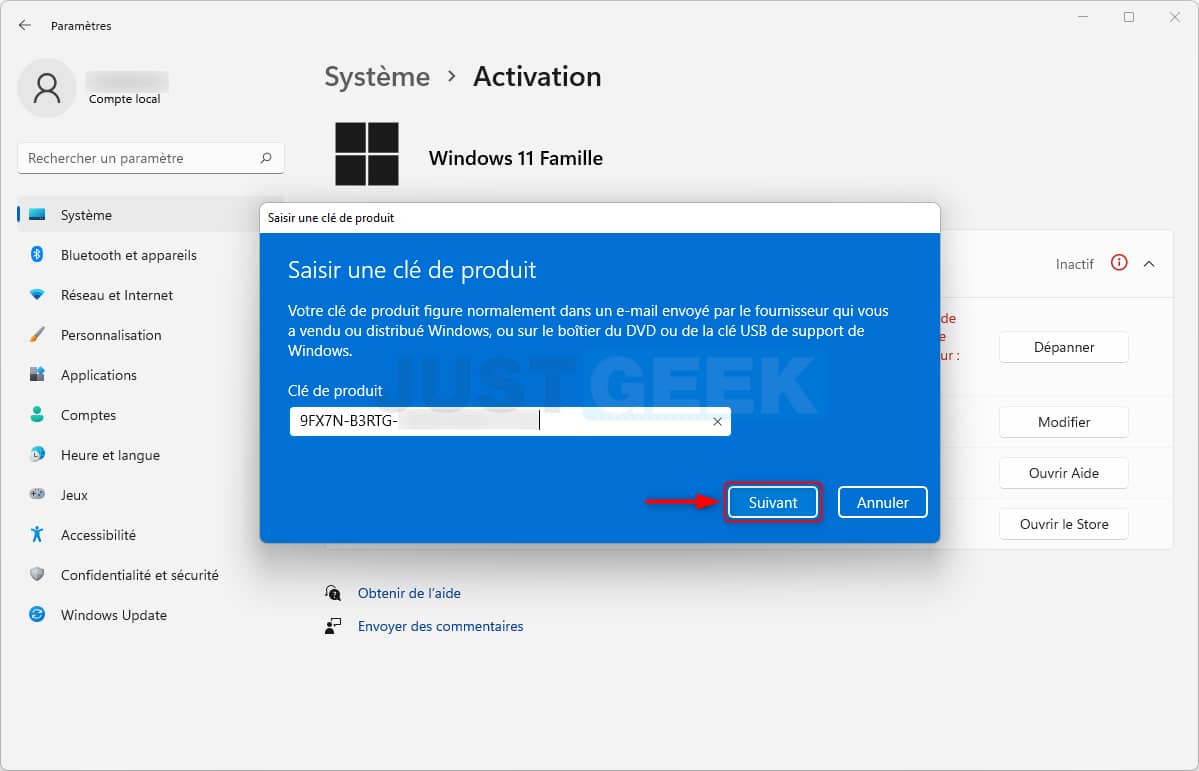
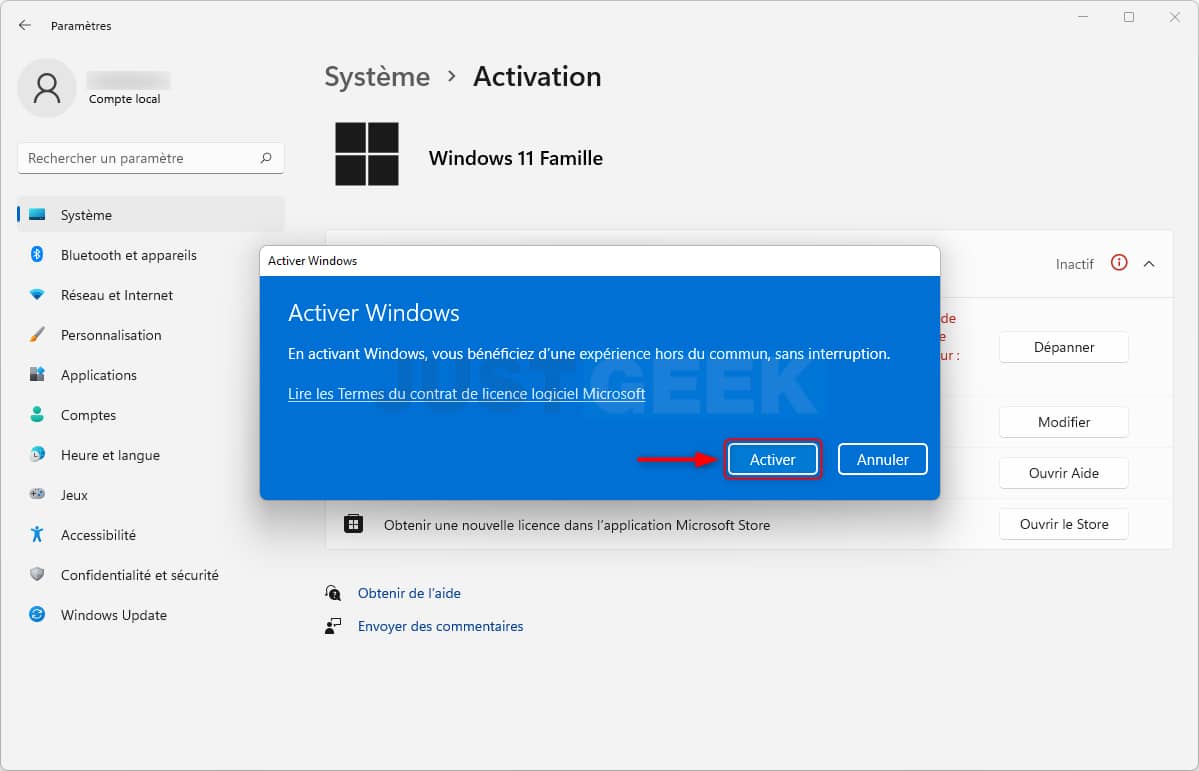
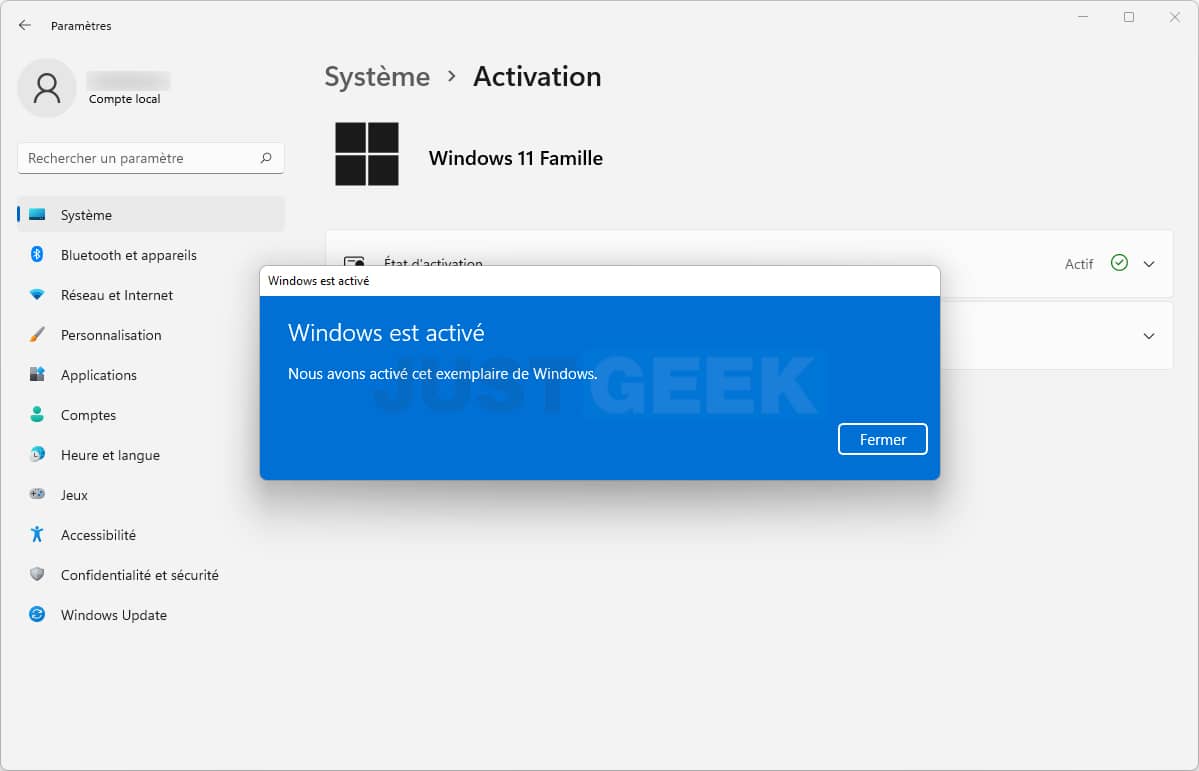
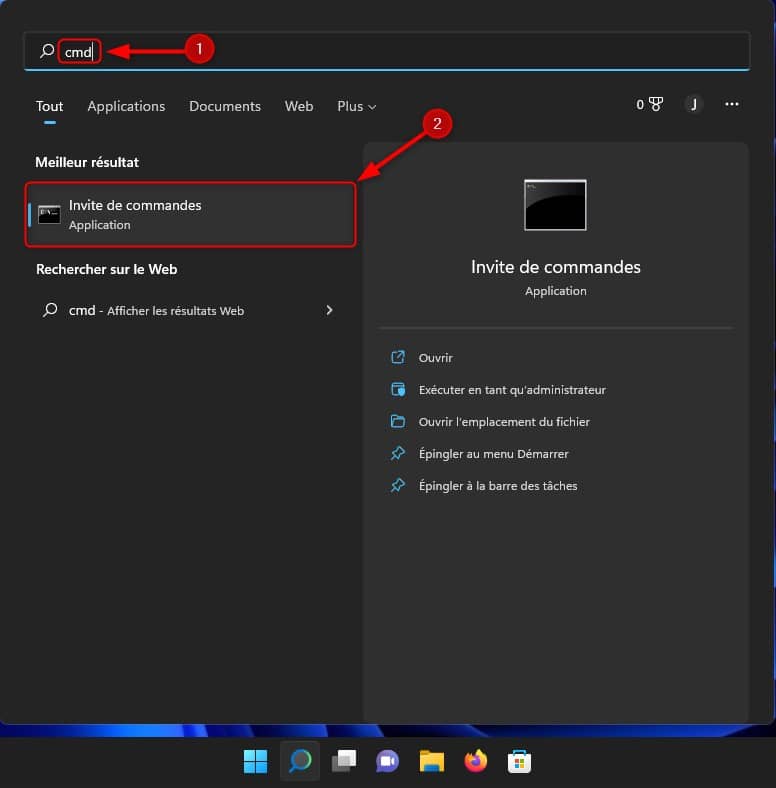
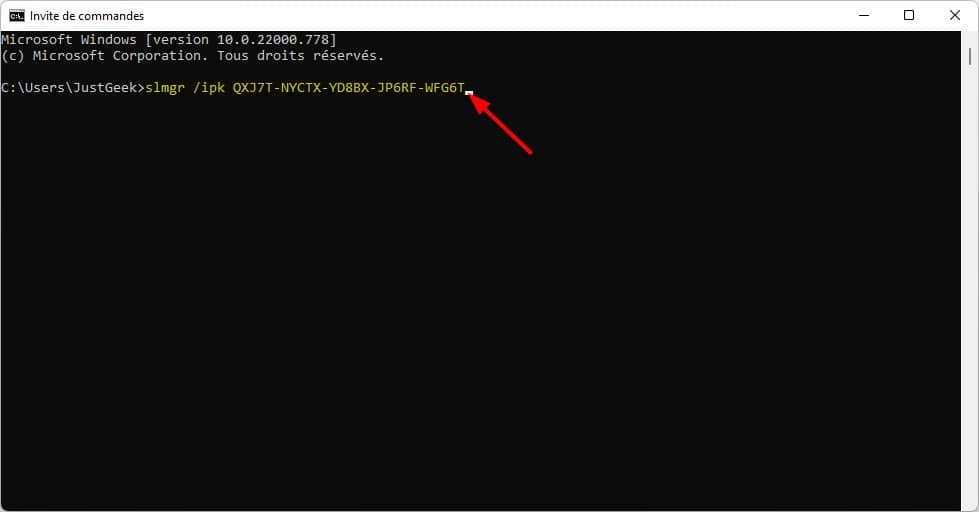
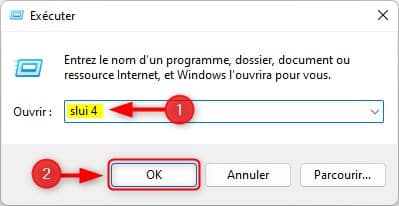
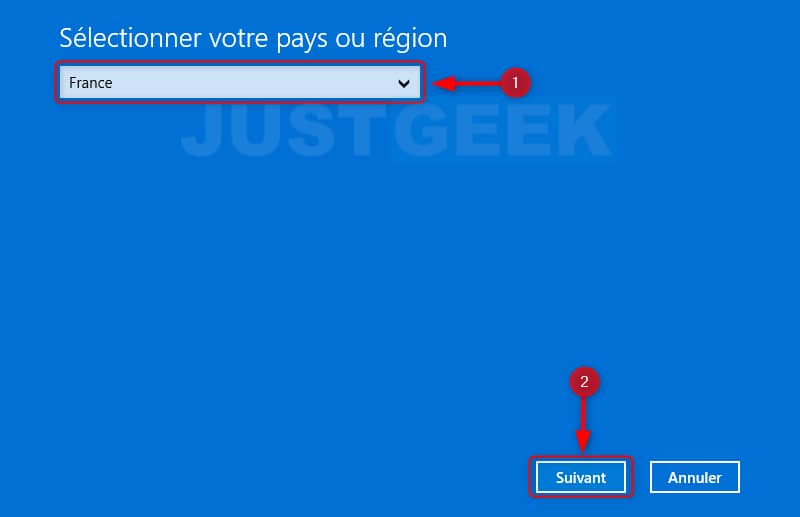
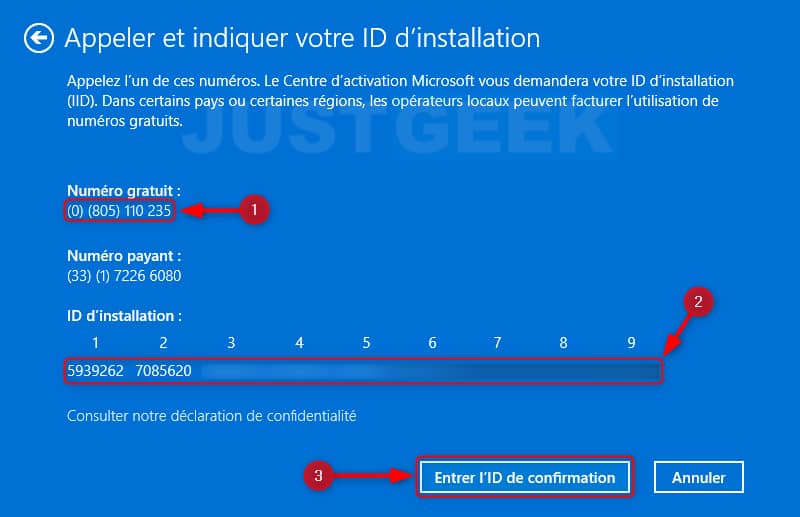
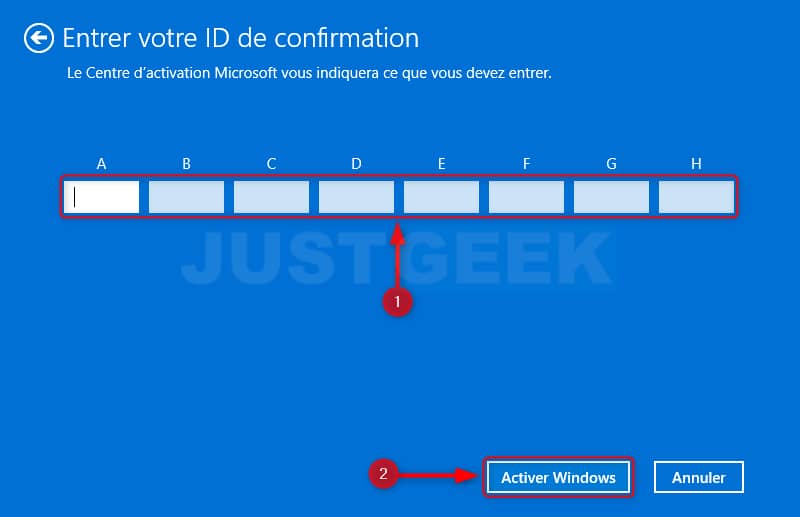






Sur mon win11 pro, le slui 4 ne veut pas se lancer pour pouvoir avoir l’id d’installation, coment faire autrement ?
Hello tatane !
Vous pouvez également entrer la clé de produit en utilisant la méthode n°1 puis cliquez sur le bouton « Activer par téléphone »